Як отримати ідентифікаційний номер деталі (PPID) материнської плати на комп'ютері Dell
Summary: У цій статті наведено інформацію про те, як знайти ідентифікаційний номер деталі (PPID) материнської плати. Отримання серійного номера материнської плати на комп'ютері Dell без фізичного видалення будь-яких деталей. ...
Symptoms
Існують різні причини, через які може знадобитися серійний номер або PPID материнської плати. Від перевірки того, що у вас правильна деталь у комп'ютері, до пошуку технічних характеристик деталі та пошуку заміни або оновлення для неї.
У цій статті показано два способи отримати цю інформацію, не видаляючи жодних деталей і не читаючи етикетку на компоненті.
Перший метод працює в середовищі операційної системи Windows.
Другий метод використовується як у комп'ютерах на базі Windows, так і на базі Linux, оскільки він працює поза операційною системою в середовищі попереднього завантаження.
Cause
Цей розділ не застосовується до цієї статті.
Resolution
Спосіб перший - Отримайте серійний номер або PPID материнської плати за допомогою програми Windows PowerShell (Command-Line Interface (CLI))
- Натисніть кнопку Пуск і введіть
PowerShellу меню «Пуск» — пошук. - Торкніться або клацніть програму Windows PowerShell, щоб відкрити вікно CLI.
-
Введіть наведену нижче команду та натисніть клавішу Enter .
Get-CimInstance -ClassName Win32_BaseBoard | Format-ListІз серійним номером ви отримуєте такі результати:
Windows PowerShell Copyright (C) Microsoft Corporation. All rights reserved. Install the latest PowerShell for new features and improvements! https//aka.ms/PSWindows PS C:\Users\> Get-CimInstance -ClassName Win32_BaseBoard | Format-List Manufacturer : Dell Inc. Model : Name : Base Board SerialNumber : /<Service Tag>/CNWSC004460019/ Product : XXXXXX
 або Bing
або Bing
 , і на сайті Microsoft Technet
, і на сайті Microsoft Technet
 .
.
Спосіб другий - Отримайте серійний номер або PPID материнської плати за допомогою файлу журналу Dell ePSA
-
Підключіть флешку до комп'ютера Dell і запустіть діагностику перед завантаженням. Дізнайтеся, як запустити діагностичний тест перед завантаженням на комп'ютері Dell.
-
При виході з діагностики вам буде запропоновано зберегти результати тесту в текстовий файл на USB з іменем psa.txt.
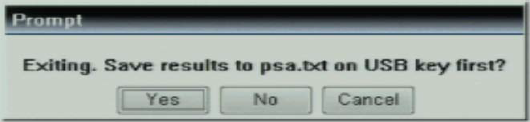
-
Щоб отримати доступ до цього файлу, підключіть флешку до робочого комп'ютера, за допомогою Провідника файлів перейдіть до кореня флешки і відкрийте або відредагуйте psa.txt.
Примітка: Файл журналу psa.txt обмежений одним внутрішнім буфером на 64 КБ. Цей буфер записується у файл журналу під час виходу діагностики ePSA. Системи з великою кількістю пристроїв, швидше за все, призведуть до досягнення цієї межі. Коли це трапляється, найстаріші записи у буфері перезаписуються останніми записами. Це означає, що буфер журналу завжди повинен містити найновіші записані дані та гарантувати наявність останньої інформації про збій. Інформація про конфігурацію вставляється в буфер на початку виконання діагностики ePSA. Може не вистачити місця як для інформації про конфігурацію, так і для всіх результатів тестування. -
Серійний номер або PPID материнської плати відображається в розділі [кабелі].
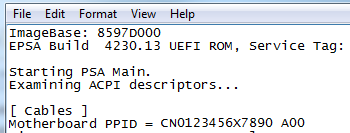
-
Серійний номер або PPID інших пристроїв, таких як жорсткий диск (жорсткий диск) або оптичний дисковод (ODD), доступний у тому ж файлі.
Additional Information
Рекомендовані статті
Ось кілька рекомендованих статей на цю тему, що можуть вас зацікавити.